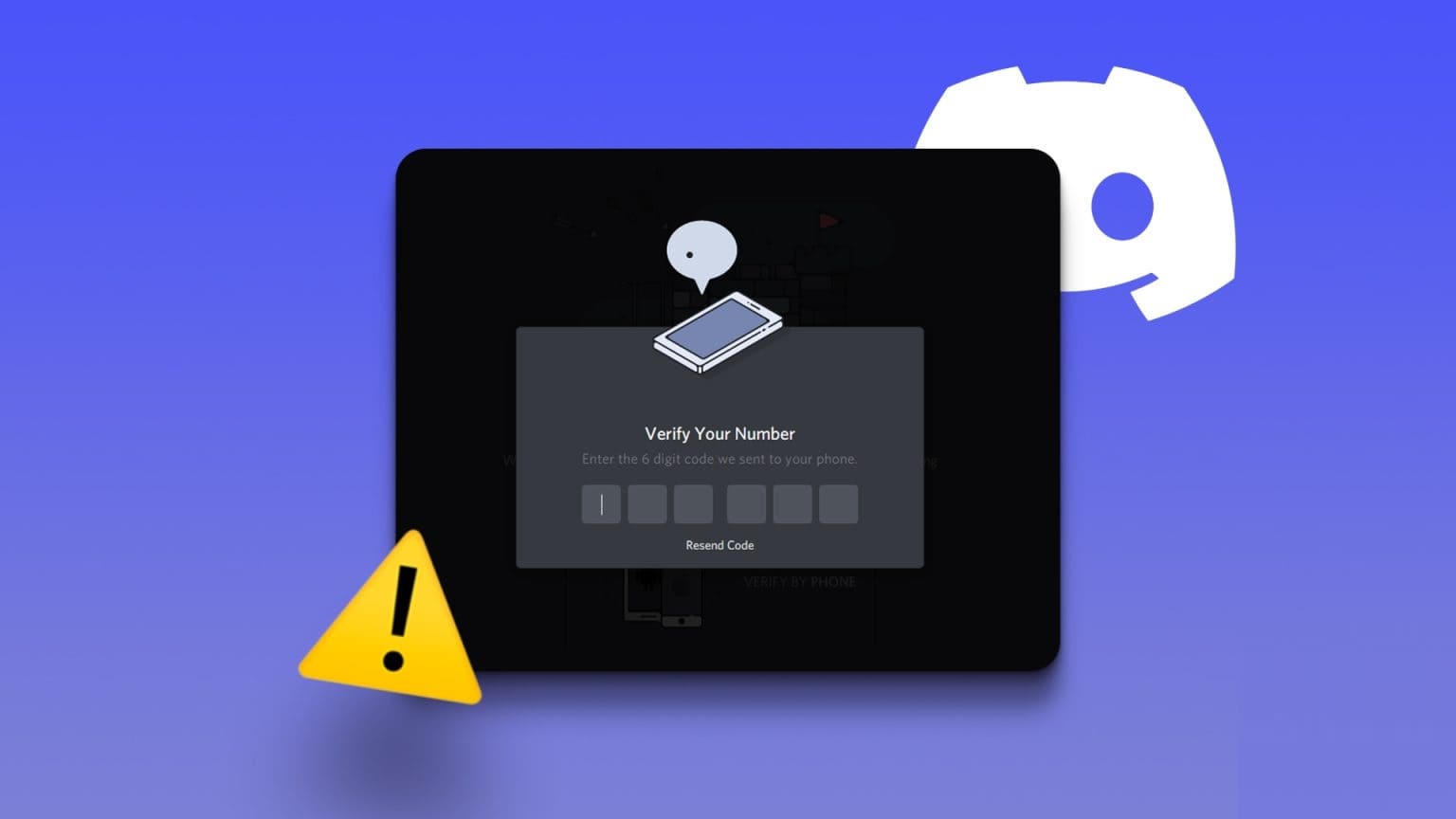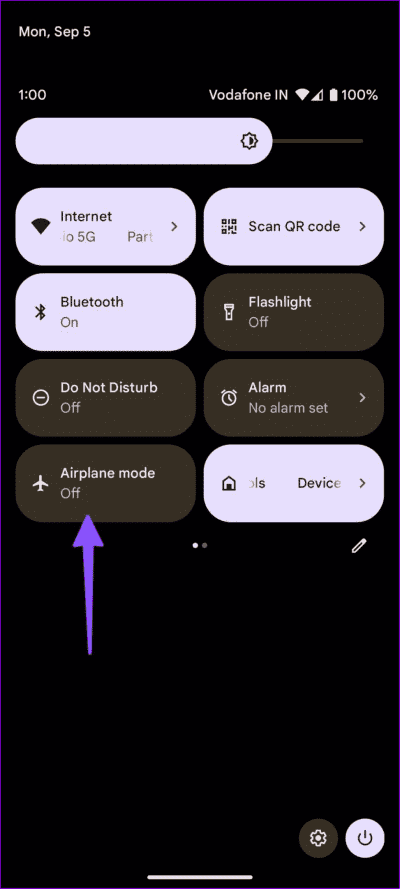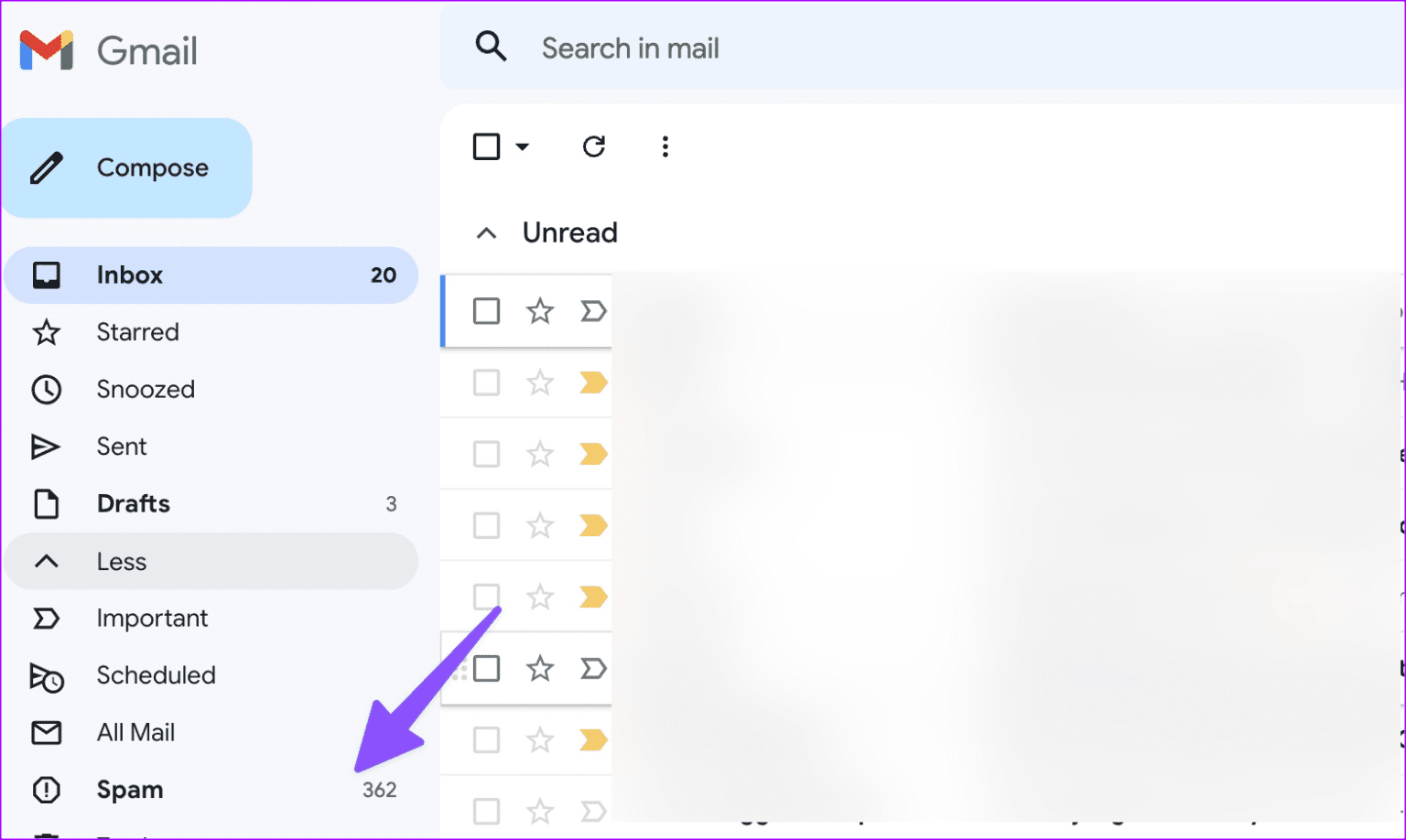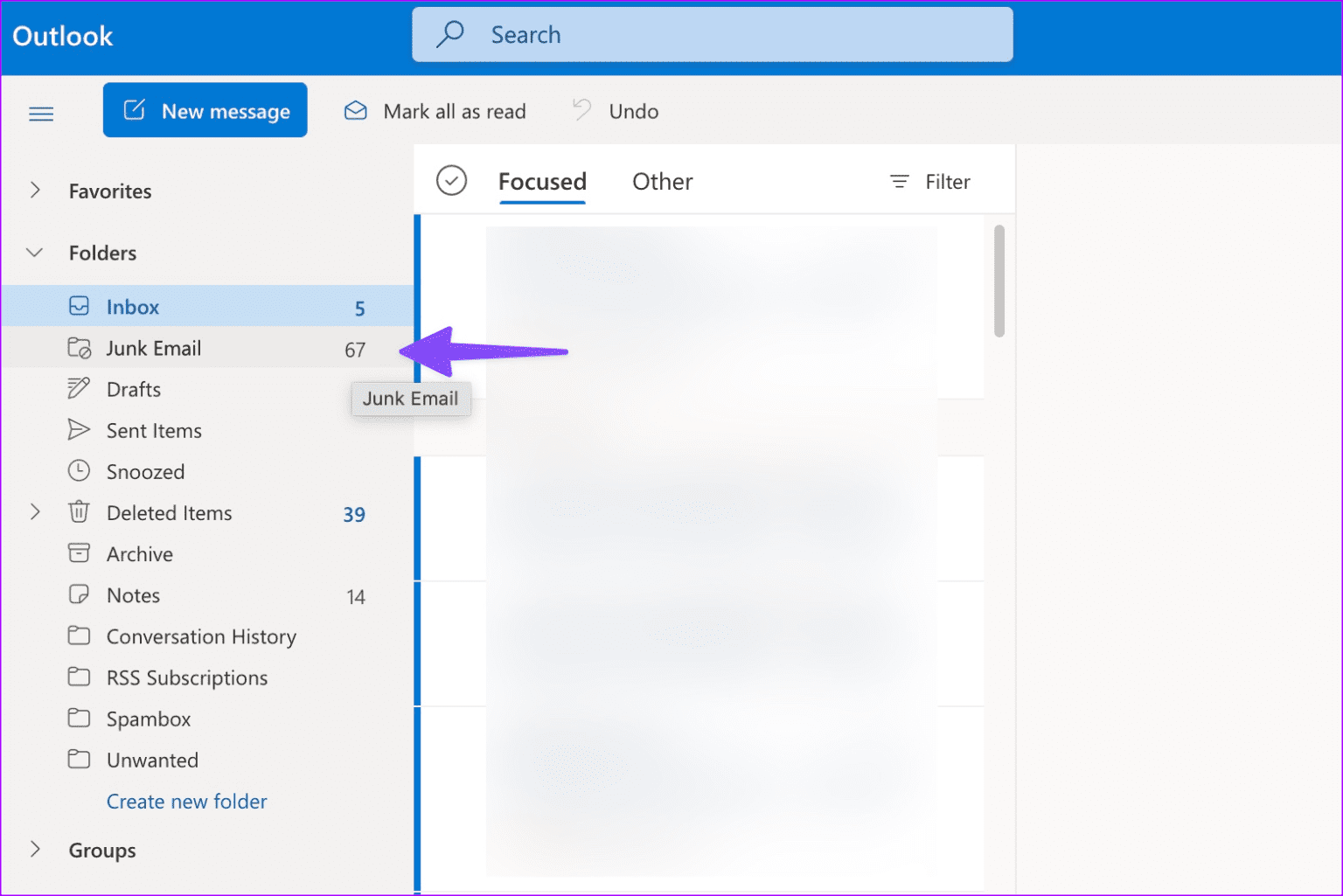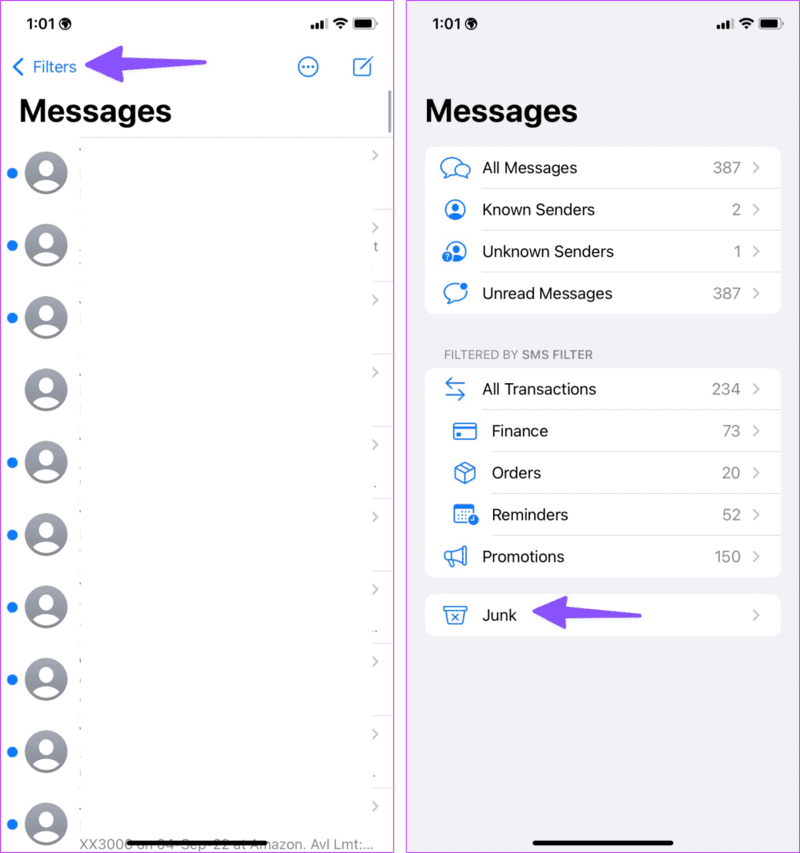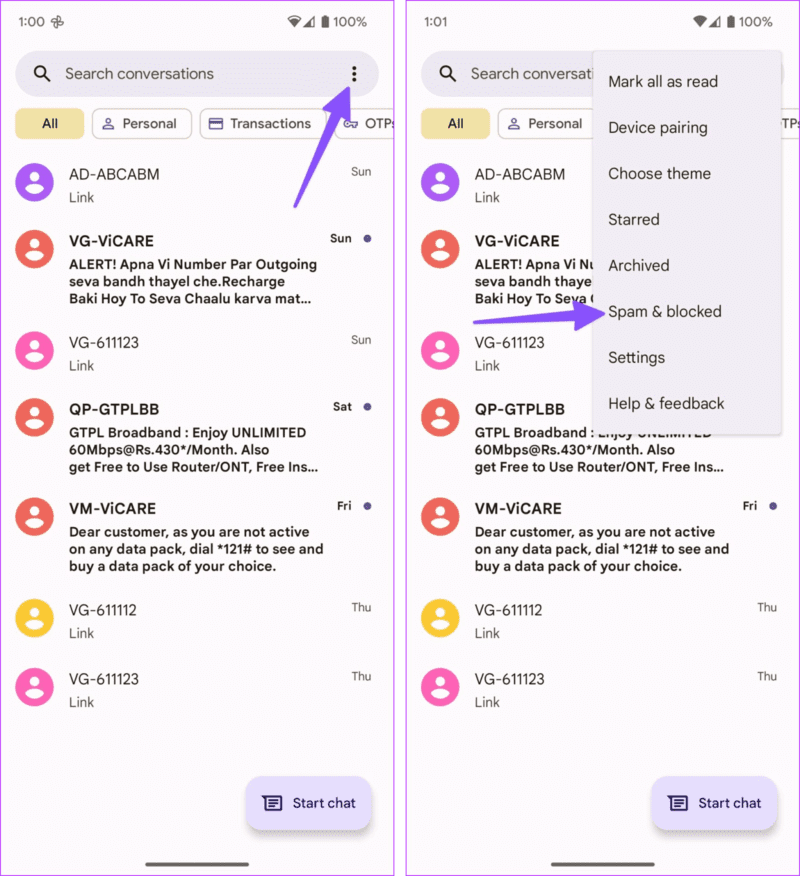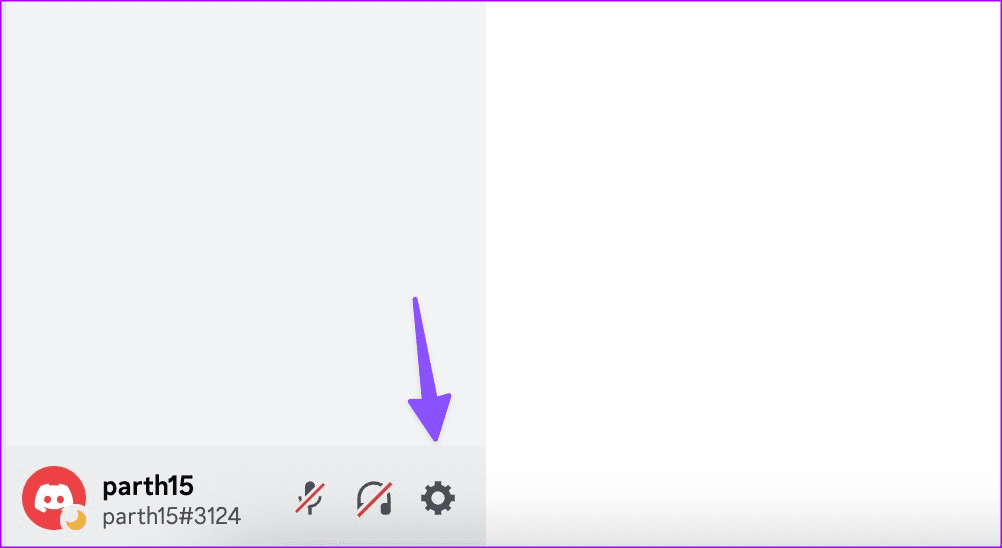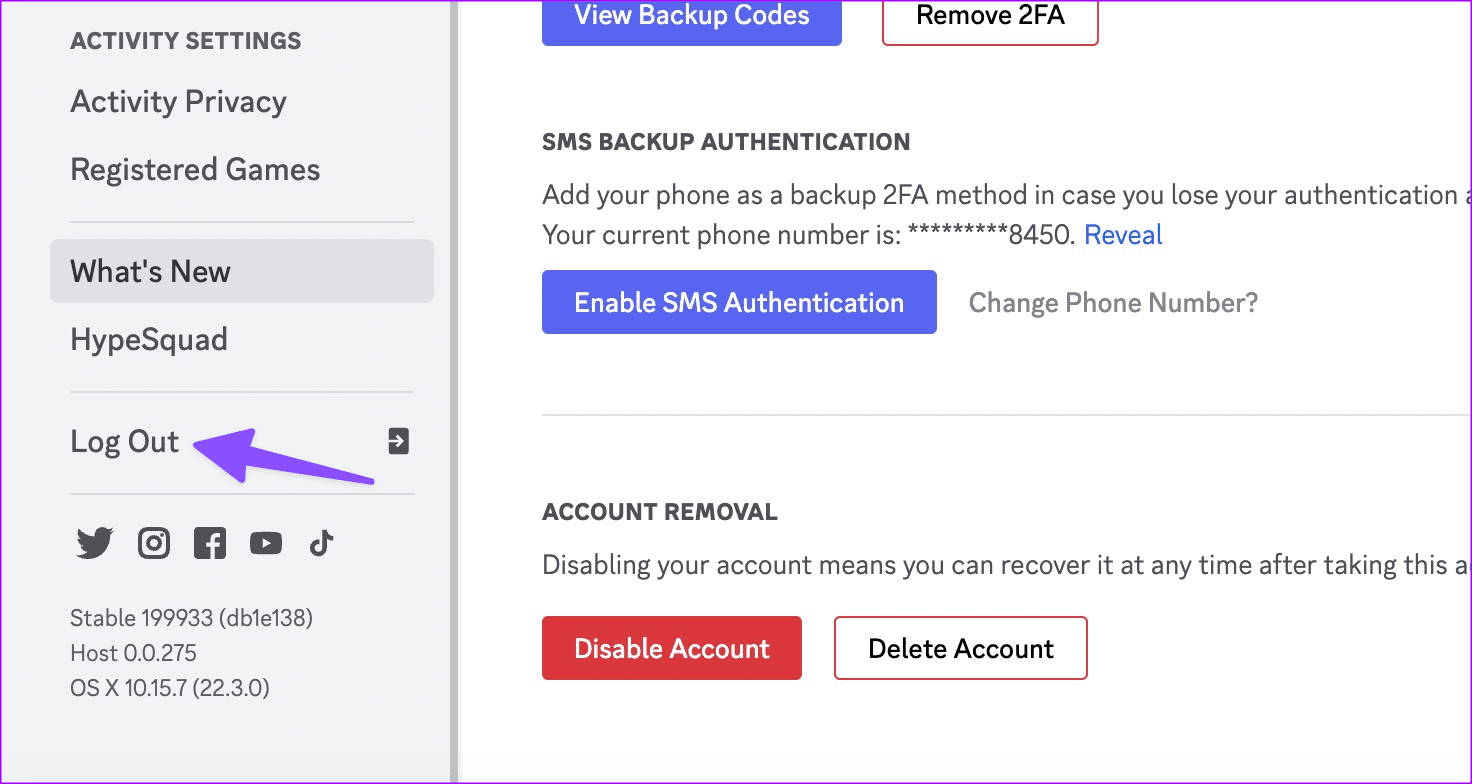أفضل 9 طرق لإصلاح Discord وعدم إرسال رمز أمان
مع 150 مليون مستخدم شهريًا على Discord ، يحمي حسابك من المتسللين و المتطفلين. يمكنك إعداد مصادقة ثنائية على Discord وتلقي رمز أمان عبر الهاتف المحمول أو البريد الإلكتروني. ولكن إذا فشل Discord في إرسال رمز التحقق؟ فيما يلي أفضل الطرق لإصلاح عدم إرسال Discord رمز التحقق (الرسائل القصيرة والبريد الإلكتروني).
يمكنك استخدام رقم هاتفك المحمول لتأكيد هويتك وتلقي رمز 2FA على هاتفك. يمكن أن يمنعك التحقق من Discord من تأمين حسابك والوصول إليه.
1. تحقق مرتين من الرقم ورمز البلد
هل تحاول إضافة رقم هاتف إلى حساب Discord الخاص بك؟ ترسل الشركة رمز تحقق إلى رقمك لتأكيده. يجب عليك التحقق مرة أخرى من رمز البلد ورقم الهاتف المحمول ومحاولة استلام رمز الحماية مرة أخرى.
2. تحقق من اتصال الشبكة على الهاتف
هل يعاني هاتف iPhone أو Android الخاص بك من مشكلات في الاتصال بالشبكة؟ يجب عليك التأكد من وجود أشرطة الشبكة على هاتفك قبل طلب رمز التحقق من Discord.
يمكنك تمكين وضع الطيران مؤقتًا وتعطيله لإعادة تعيين اتصال الشبكة على الهاتف. إذا استمرت المشكلة ، فأعد تعيين إعدادات الشبكة على Android أو iPhone. يمكنك قراءة منشورنا المخصص للتعرف على خطوات وآثار إعادة تعيين إعدادات الشبكة.
3. تحقق من شركة النقل المحلية
إذا واجهت شركة الاتصالات المحلية لديك انقطاعًا في الخدمة ، فلا يمكنك تلقي رسائل نصية من أي شخص ، بما في ذلك Discord. يمكنك زيارة Downdetector والبحث عن شركة الاتصالات المحلية. إذا لاحظت طفرات كبيرة في الانقطاع ، فانتظر حتى تحل الشركة المشكلات من نهايتها.
4. تحقق من البريد الإلكتروني العشوائي على GMAIL أو OUTLOOK
هل نسيت كلمة المرور الخاصة بك على Discord؟ إذا لم تتمكن من تلقي تعليمات لإعادة تعيين كلمة المرور الخاصة بك على رقم هاتفك ، فأدخل عنوان البريد الإلكتروني المرتبط بحسابك.
إذا لم تتمكن من رؤية البريد الإلكتروني الخاص بـ Discord في البريد الوارد الرئيسي ، فحدد مربع البريد العشوائي أو البريد العشوائي في Gmail و Outlook.
Gmail
الخطوة 1: افتح Gmail على الويب وقم بتسجيل الدخول باستخدام حساب Google الخاص بك.
الخطوة 2: حدد البريد العشوائي من الشريط الجانبي وابحث عن بريد إلكتروني من Discord.
Outlook
الخطوة 1: قم بزيارة Outlook على الويب.
الخطوة 2: حدد قائمة البريد الإلكتروني غير الهام وابحث عن بريدك الإلكتروني على Discord.
5. تأكد من انقطاع Discord
تواجه خوادم Discord كثيرًا من التعطل. عندما تواجه خوادم الشركة مشاكل ، لا يمكنك إرسال رسائل ، وقد يتعطل Discord حتى على جهاز الكمبيوتر الخاص بك.
يمكنك زيارة موقع ويب حالة النظام المخصص للشركة والتأكد من تشغيل جميع الأنظمة. يجب عليك تأكيد وقت تشغيل الخدمات الأساسية ومقاييس النظام بنسبة 100٪.
6. ابحث عن رمز أمان Discord في صندوق الرسائل العشوائية
يمكن أن يصبح تطبيق الرسائل الافتراضي بهاتفك عدوانيًا ويرسل الرسائل الأساسية إلى صندوق البريد العشوائي.
iPhone
الخطوة 1: افتح الرسائل على جهاز iPhone الخاص بك واضغط على قائمة المرشحات في الزاوية اليسرى العليا.
الخطوة 2: ابحث عن رسالة Discord الخاصة بك في الفئات الأخرى وصندوق البريد العشوائي.
Android
الخطوة 1: قم بتشغيل تطبيق الرسائل على Android. اضغط على قائمة النقاط الثلاث في الزاوية اليسرى العليا.
الخطوة 2: افتح قائمة البريد العشوائي والمحظورة.
7. تسجيل الخروج وتسجيل الدخول مرة أخرى
هل تحاول إضافة رقم هاتف إلى حساب Discord الخاص بك؟ إذا استمرت الأخطاء في الظهور ، فاخرج من حسابك وسجل الدخول مرة أخرى. لنأخذ Discord لسطح المكتب كمثال هنا.
الخطوة 1: افتح Discord وانقر فوق ترس الإعدادات في الأسفل.
الخطوة 2: قم بالتمرير لأسفل وحدد تسجيل الخروج.
قم بتسجيل الدخول باستخدام تفاصيل حساب Discord الخاص بك وحاول إضافة رقم هاتفك المحمول مرة أخرى.
8. تحديث Discord
يمكن أن يمنحك تطبيق Discord القديم مشكلة في الحصول على رسائل التحقق من Discord. يمكنك زيارة App Store أو Google Play Store وتثبيت آخر تحديث للتطبيق على هاتفك.
إذا كنت تستخدم تطبيق Discord لسطح المكتب ، فأعد تشغيله ، ويقوم التطبيق تلقائيًا بتنزيل أحدث إصدار وتثبيته.
9. استخدام جهاز آخر
يحتوي Discord على تطبيقات أصلية على Windows و Mac و iPhone و Android. إذا كان هناك تطبيق معين يسبب لك مشكلة في إضافة رقم هاتف محمول ، فاستخدم نظامًا أساسيًا آخر وحاول مرة أخرى.
تأمين حساب Discord
حتى مع وجود تطبيقات المراسلة الفورية والتطبيقات المجتمعية الوافرة ، يظل Discord الخيار الأفضل للاعبين والمجموعات والمجتمعات وحتى الشركات الناشئة. حساب Discord الخاص بك في خطر أمني بدون رقم هاتف محمول. عدم قيام الشركة بإرسال رمز التحقق أثناء إضافة رقم الهاتف المحمول أو عملية المصادقة الثنائية (2FA) يمكن أن يربكك. ما الحيلة التي عملت معك؟ شارك النتائج الخاصة بك في التعليقات أدناه.